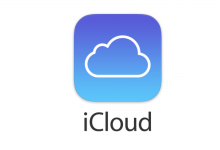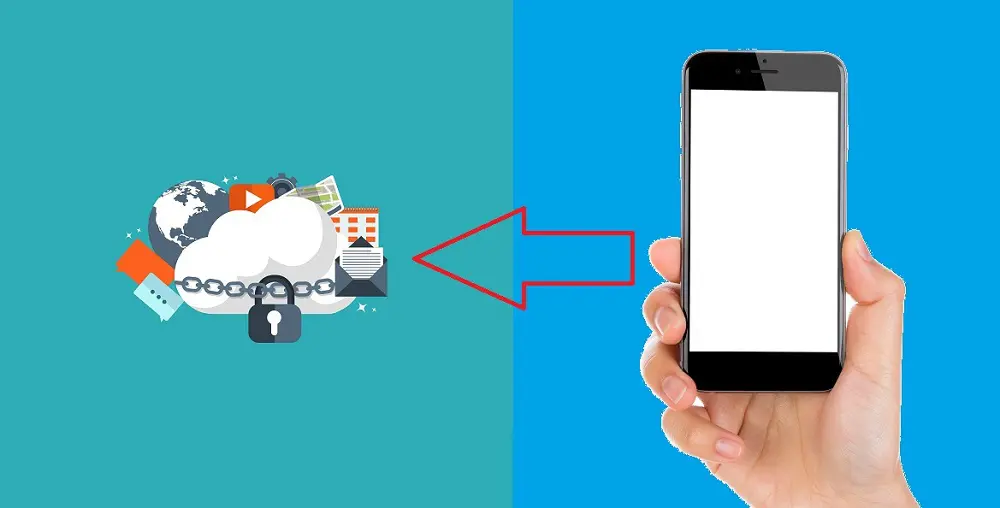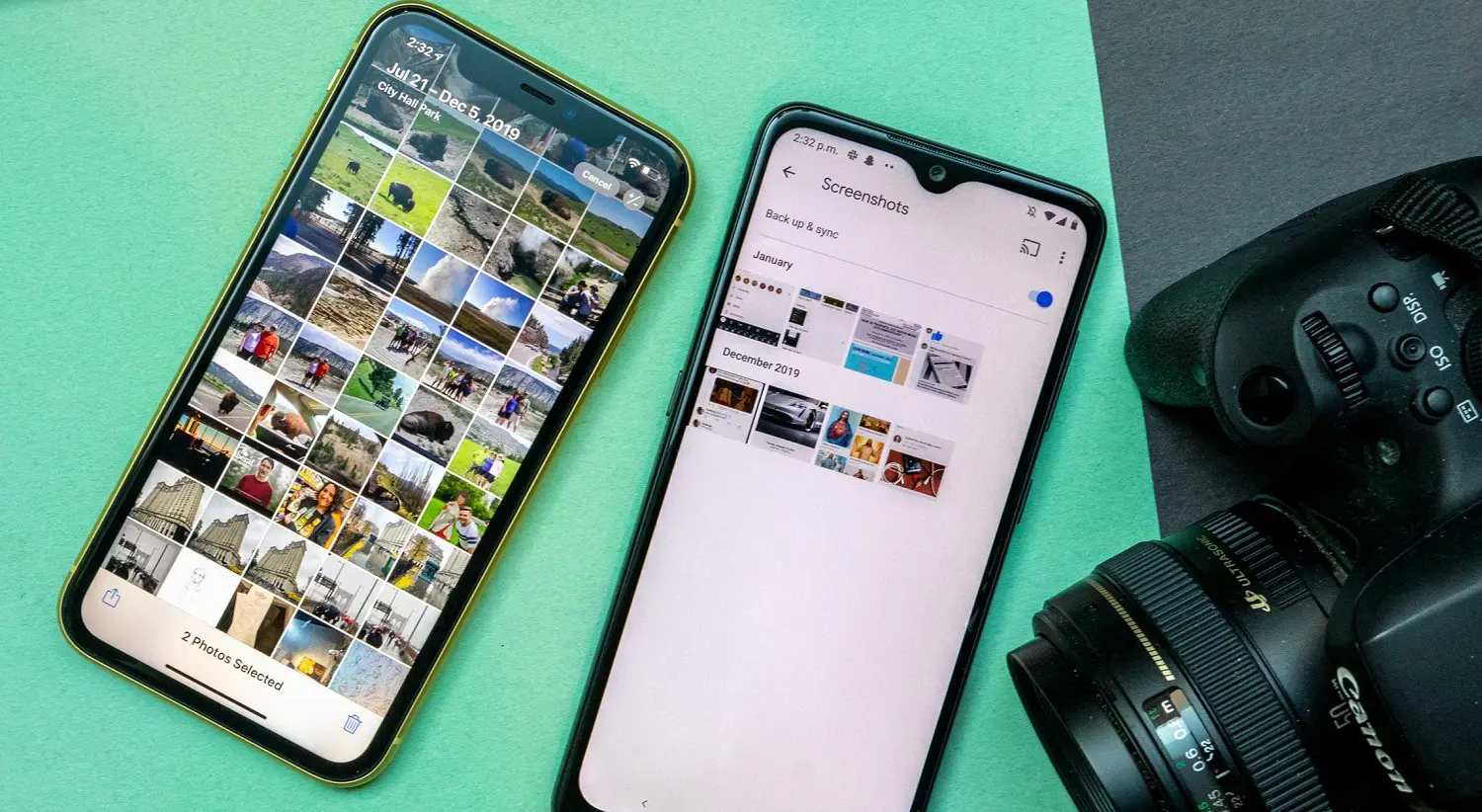طرق لعمل نسخة احتياطية من تطبيق المصادقة
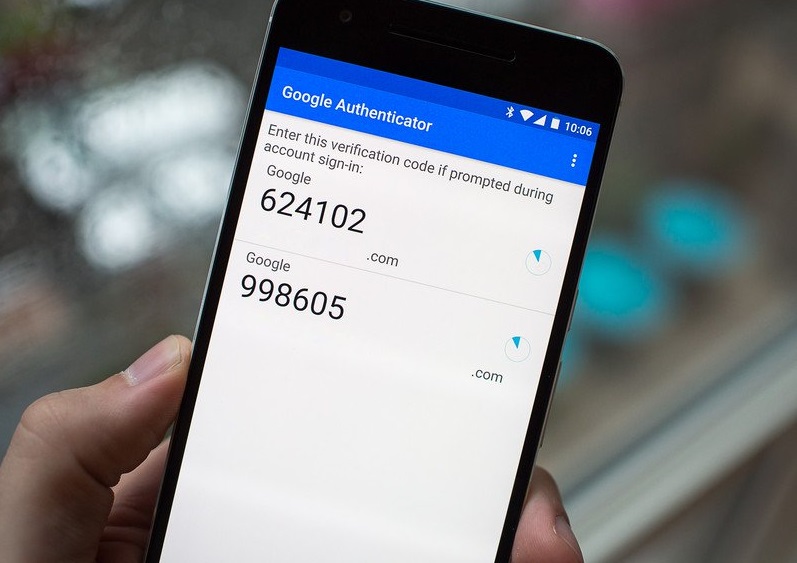
طرق لعمل نسخة احتياطية من تطبيق المصادقة إذا كنت تستخدم تطبيقًا للمصادقة في هاتفك فمن المهم إنشاء نسخة احتياطية في حالة فقدان الجهاز أو سرقته أو أي سبب يمنعك من الوصول إليه.
اقرا المزيد:أفضل ألعاب الهواتف الذكية المتاحة حاليًا
وللقيام بذلك لديك العديد من الخيارات بناءً على تطبيق المصادقة الذي تستخدمه.
إجراء نسخة احتياطية من تطبيق المصادقة
الاحتفاظ بالمفاتيح السرية في مكان آمن
عند إعداد تطبيق المصادقة لأول مرة ينشئ التطبيق مفتاحًا سريًا عبارة عن رموز تستخدم لمرة واحدة. ويتكون المفتاح من مجموعة عشوائية مكونة من 16 حرفًا ورمزًا، ومن الناحية النظرية يمكنك حفظ المفتاح السري. ولكن قد يكون تذكره صعبًا لاحقًا.
نتيجة لذلك يمكنك كتابته في ورقة خارجية وحفظها في مكان يمكنك تذكره، أو نسخها في تطبيق الملاحظات لسهولة الرجوع إليه لاحقًا.
مزامنة تطبيق المصادقة عبر السحابة
تتيح لك معظم تطبيقات المصادقة تخزين المفاتيح السرية في حسابك في أحد خدمات التخزين السحابية ومزامنته تلقائيًا عبر الأجهزة. ولكن يجب عليك إعطاء بياناتك، وذلك من خلال إنشاء حساب في تطبيق المصادقة. الذي يستلزم عادةً مشاركة رقم هاتفك أو عنوان بريدك الإلكتروني.
تصدير الرموز المميزة واستيرادها عبر جهاز آخر
إذا كنت تستخدم تطبيق Google Authenticator فإن لديك خيار لتصدير الرموز المميزة التي تم إنشاؤها في التطبيق واستيرادها عبر جهاز آخر. وهو التطبيق الوحيد الذي يتيح لك هذا الخيار. وللقيام بذلك اتبع الخطوات التالية:
- افتح التطبيق ثم اضغط على النقاط الثلاثة في أعلى الشاشة.
- حدد خيار تصدير الحسابات ومن ثم حدد الحسابات التي تريدها.
- يظهر رمز استجابة سريعة QR يحتوي على جميع الرموز المميزة المحددة على الشاشة.
- قم بأخذ لقطة شاشة للرمز وحفظها في تطبيق إدارة كلمات المرور.
تثبيت تطبيق المصادقة على عدة أجهزة
تنشئ تطبيقات المصادقة رموزًا لمرة واحدة بناءً على مفتاح سري والوقت الحالي. نتيجة لذلك يمكنك تثبيت التطبيق على العديد من الأجهزة التي تعمل في وقت واحد. مما يؤدي إلى إنشاء نفس الرموز بشكل متزامن مع بعضها البعض.
وبهذه الطريقة حتى إذا فقدت أحد أجهزتك فلا يزال لديك جهاز احتياطي يمكنك استخدامه للدخول إلى حساباتك عبر مواقع الويب.
اقرا المزيد:أفضل المنصات لاستضافة ومشاركة مقاطع الفيديو مجانًا